Whatsapp Მიკროფონი Არ Მუშაობს? Საბოლოო Გამოსწორებისა Და Პრობლემების Მოგვარების Სახელმძღვანელო
შეამოწმეთ და მოაგვარეთ WhatsApp მიკროფონის პრობლემები ჩვენი ყოვლისმომცველი პრობლემების მოგვარების სახელმძღვანელოთი და მიკროფონის ონლაინ ტესტერით
დააჭირეთ დასაწყებად
როგორ დავაფიქსიროთ მიკროფონი WhatsApp-ზე Mac-ისთვის
გამოიყენეთ ვებ – გვერდი, რომელიც ხელმისაწვდომია https://web.whatsapp.com
- დესკტოპის განაცხადის ვერსია არ არსებობს. ვებ ვერსია არის ერთადერთი ვერსია, რომელიც ხელმისაწვდომია სამუშაო მაგიდაზე.
- თუ ამ გვერდზე მიკროფონის ტესტი გავიდა, დიდი ალბათობაა, რომ ვებ – ვერსიის გამოყენებით იმუშავებს.
- გახსენით ბრაუზერის ფანჯარა და გადადით https://web.whatsapp.com
- თუ ეს არ მუშაობს, მიჰყევით თქვენს მოწყობილობას სპეციფიკურ ინსტრუქციას.
თქვენი კომპიუტერის გადატვირთვა
- დააჭირეთ ეკრანის ზედა მარცხენა კუთხეში ვაშლის ხატს.
- აირჩიეთ დახურვა ...
- დააჭირეთ დახურვა დაადასტუროთ.
თქვენი სისტემის პარამეტრების შემოწმება
- გადადით კომპიუტერის სისტემის პარამეტრები
- აირჩიეთ ხმა
- შეარჩიეთ შეყვანა
- შეამოწმეთ რომ მოწყობილობა შეირჩევა 'აირჩიეთ მოწყობილობა ხმის ჩასმისთვის'
- "შეყვანის მოცულობა" ქვეშ, სლაიდი ჩამოაყალიბეთ მარჯვნივ
- ისაუბრეთ და შეამოწმეთ, რომ "შეყვანის დონე" ადეკვატურია
- საჭიროების შემთხვევაში აირჩიეთ "გამოიყენეთ ატმოსფეროს ხმაურის შემცირება"
როგორ დავაფიქსიროთ მიკროფონი WhatsApp-ზე Windows-ისთვის
გამოიყენეთ ვებ – გვერდი, რომელიც ხელმისაწვდომია https://web.whatsapp.com
- დესკტოპის განაცხადის ვერსია არ არსებობს. ვებ ვერსია არის ერთადერთი ვერსია, რომელიც ხელმისაწვდომია სამუშაო მაგიდაზე.
- თუ ამ გვერდზე მიკროფონის ტესტი გავიდა, დიდი ალბათობაა, რომ ვებ – ვერსიის გამოყენებით იმუშავებს.
- გახსენით ბრაუზერის ფანჯარა და გადადით https://web.whatsapp.com
- თუ ეს არ მუშაობს, მიჰყევით თქვენს მოწყობილობას სპეციფიკურ ინსტრუქციას.
თქვენი კომპიუტერის გადატვირთვა
- დააჭირეთ ეკრანის ქვედა მარცხენა კუთხეში მდებარე ფანჯრის ხატს.
- დააჭირეთ ღილაკს
- შეარჩიეთ გადატვირთვა.
თქვენი ხმის პარამეტრების შემოწმება
- დააჭირეთ ღილაკს ხმის ხატულას ამ ამოცანის პანელში, აირჩიეთ "გახსენით ხმის პარამეტრები".
- შეყვანის ქვეშ, დარწმუნდით, რომ მიკროფონი, რომლის აპარატურა გსურთ გამოიყენოთ, შეარჩიეთ 'შეარჩიეთ შეყვანის მოწყობილობა' ქვეშ. ჩვეულებრივ, ეს იქნება "შიდა მიკროფონის" მოწყობილობა, თუ არ გაქვთ გარე მიკროფონი.
- დააჭირეთ ღილაკს 'მოწყობილობის თვისებები'.
- დარწმუნდით, რომ გამორთეთ ფანჯარა, არ არის გადამოწმებული.
- დააჭირეთ ტესტს და შეცვალეთ მოცულობა, როდესაც საუბრობთ, ადეკვატური ხმის დონის მისაღწევად.
- საჭიროების შემთხვევაში, დაბრუნდით წინა ფანჯრებზე, დააჭირეთ ღილაკს გადაჭრაზე და გააგრძელეთ ინსტრუქცია.
თქვენი ხმის პარამეტრების შემოწმება საკონტროლო პანელში
- გადადით კომპიუტერის მართვის პანელში და შეარჩიეთ ხმა.
- აირჩიეთ ჩანაწერის ჩანართი.
- დარწმუნდით, რომ მასზე გაქვთ მწვანე გამშვები ნიშანი. ჩვეულებრივ, ეს იქნება "შიდა მიკროფონის" მოწყობილობა, თუ არ გაქვთ გარე მიკროფონი.
- თუ მასზე მიკროფონის მოწყობილობას არ აქვს მწვანე გამშვები ნიშანი, დააჭირეთ ორჯერ დააჭირეთ მოწყობილობას, როგორც მიკროფონი, ”მოწყობილობის გამოყენების” ქვეშ აირჩიეთ ”გამოიყენეთ ეს მოწყობილობა (ჩართეთ)” და გადადით წინა ფანჯარაში.
- ისაუბრეთ და შეამოწმეთ, რომ ხმა ადეკვატურია. თუ არა, ორჯერ დააჭირეთ მიკროფონის მოწყობილობას მწვანე გამშვები ნიშნით, შეარჩიეთ Levels tab და შეცვალეთ დონე ადეკვატურამდე.
- საჭიროების შემთხვევაში შეარჩიეთ 'შიდა მიკროფონი' ან მიკროფონის მოწყობილობა, რომლის გამოყენებაც გსურთ და დააჭირეთ კონფიგურაცია და შემდეგ აირჩიეთ მიკროფონის დაყენება.
როგორ დავაფიქსიროთ მიკროფონი WhatsApp-ზე iPhone-ისთვის
თქვენი მოწყობილობის გადატვირთვა
- დააჭირეთ ღილაკს.
- გამორთეთ სლაიდი გამორთვისთვის.
- დააჭირეთ ისევ და დააჭირეთ ღილაკს ღილაკს თქვენი მოწყობილობის გასაუმჯობესებლად.
WhatsApp ნებართვების შემოწმება
- გახსენით პარამეტრები.
- აირჩიეთ WhatsApp.
- ჩართეთ გადართვის ღილაკი მიკროფონის გვერდით.
კონფიდენციალურობის პარამეტრების შემოწმება
- გახსენით პარამეტრები.
- აირჩიეთ კონფიდენციალურობა.
- აირჩიეთ მიკროფონი.
- ჩართეთ ღილაკი გადართვისთვის WhatsApp შემდეგ.
WhatsApp ხელახლა ინსტალაცია
- გადადით საწყის ეკრანზე ან ეკრანზე, სადაც ნახავთ WhatsApp ხატულას.
- შეეხეთ და გამართეთ WhatsApp ხატი, სანამ არ დაიწყებს ფალანგას.
- შეეხეთ 'X' - ზე, რომელიც გამოჩნდა WhatsApp ხატზე.
- გახსენით მაღაზია, მოძებნეთ WhatsApp და დააინსტალირეთ.
როგორ დავაფიქსიროთ მიკროფონი WhatsApp-ზე iPad-ისთვის
თქვენი მოწყობილობის გადატვირთვა
- დააჭირეთ ღილაკს.
- გამორთეთ სლაიდი გამორთვისთვის.
- დააჭირეთ ისევ და დააჭირეთ ღილაკს ღილაკს თქვენი მოწყობილობის გასაუმჯობესებლად.
WhatsApp ნებართვების შემოწმება
- გახსენით პარამეტრები.
- აირჩიეთ WhatsApp.
- ჩართეთ გადართვის ღილაკი მიკროფონის გვერდით.
კონფიდენციალურობის პარამეტრების შემოწმება
- გახსენით პარამეტრები.
- აირჩიეთ კონფიდენციალურობა.
- აირჩიეთ მიკროფონი.
- ჩართეთ ღილაკი გადართვისთვის WhatsApp შემდეგ.
WhatsApp ხელახლა ინსტალაცია
- გადადით საწყის ეკრანზე ან ეკრანზე, სადაც ნახავთ WhatsApp ხატულას.
- შეეხეთ და გამართეთ WhatsApp ხატი, სანამ არ დაიწყებს ფალანგას.
- შეეხეთ 'X' - ზე, რომელიც გამოჩნდა WhatsApp ხატზე.
- გახსენით მაღაზია, მოძებნეთ WhatsApp და დააინსტალირეთ.
როგორ დავაფიქსიროთ მიკროფონი WhatsApp-ზე Android-ისთვის
თქვენი მოწყობილობის გადატვირთვა
- დააჭირეთ ღილაკს.
- შეიძლება დაგჭირდეთ "გამორთვა"
- დააჭირეთ ისევ და დააჭირეთ ღილაკს ღილაკს თქვენი მოწყობილობის გასაუმჯობესებლად.
WhatsApp ნებართვების შემოწმება
- გახსენით პარამეტრები
- შეარჩიეთ პროგრამები (ან პროგრამები და შეტყობინებები)
- აირჩიეთ WhatsApp
- აირჩიეთ ნებართვები
- აირჩიეთ მიკროფონი
- აირჩიეთ ნებადართული
WhatsApp ხელახლა ინსტალაცია
- გადადით საწყის ეკრანზე ან ეკრანზე, სადაც ნახავთ WhatsApp ხატულას.
- შეეხეთ და დააჭირეთ WhatsApp ხატულას და შემდეგ დაიწყეთ ის ეკრანის ზედა ნაწილზე გადასატანად, რომ ის X X ამოიღოთ.
- გახსენით Play Store აპი, მოძებნეთ WhatsApp და დააინსტალირეთ.
იპოვნეთ გადაწყვეტილებები მიკროფონის პრობლემების მოსაგვარებლად
WhatsApp დაკავშირებული პრობლემების არსებობამ შეიძლება ხელი შეუშალოს თქვენს ვიდეო კონფერენციებსა და შეხვედრებს. ჩვენი სპეციალიზებული სახელმძღვანელოები შექმნილია იმისთვის, რომ დაგეხმაროთ მიკროფონის ამ პრობლემების ნავიგაციაში და გადაჭრაში, რაც უზრუნველყოფს თქვენი კომუნიკაციების შეუფერხებლად ნებისმიერ მოწყობილობას. მიუხედავად იმისა, იყენებთ სმარტფონს, ტაბლეტს ან კომპიუტერს, ჩვენი მიზნობრივი პრობლემების აღმოფხვრის ნაბიჯები დაგეხმარებათ თქვენი მიკროფონის გამართულად მუშაობაში. აირჩიეთ სახელმძღვანელო, რომელიც შეესაბამება თქვენს მოწყობილობას დეტალური გადაწყვეტილებებისთვის.
ჩვენი WhatsApp მიკროფონის პრობლემების მოგვარების სახელმძღვანელო ხელმისაწვდომია შემდეგი მოწყობილობებისთვის:
შეაფასეთ ეს აპლიკაცია!
 Ყოველკვირეული Რჩევა
Ყოველკვირეული Რჩევა
მოაგვარეთ თქვენი მიკროფონის პრობლემები
გაქვთ პრობლემები მიკროფონთან დაკავშირებით? თქვენ სწორ ადგილას მოხვედით! ჩვენი ყოვლისმომცველი სახელმძღვანელო არის თქვენი რესურსი მიკროფონის პრობლემების სწრაფი და მარტივი მოგვარებისთვის. გაუმკლავდეთ საერთო პრობლემებს Windows-ზე, macOS-ზე, iOS-ზე, Android-ზე და აპებზე, როგორიცაა Zoom, Teams, Skype და სხვა. ჩვენი მკაფიო ინსტრუქციებით შეგიძლიათ მარტივად მოაგვაროთ მიკროფონის პრობლემები, თქვენი ტექნიკური ცოდნის მიუხედავად. დაიწყეთ ახლა და დააბრუნეთ თქვენი მიკროფონი იდეალურ სამუშაო მდგომარეობაში რამდენიმე წუთში!
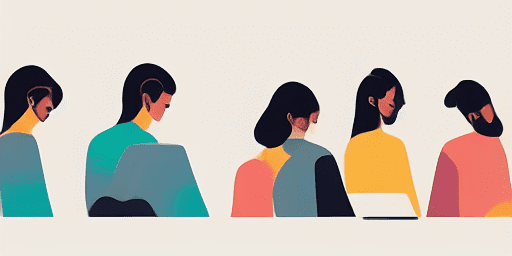
როგორ მოვაგვაროთ მიკროფონის პრობლემები
მარტივი ნაბიჯები თქვენი მიკროფონის გამოსასწორებლად
აირჩიეთ თქვენი მოწყობილობა ან აპლიკაცია
აირჩიეთ მოწყობილობა ან აპლიკაცია, რომელთანაც მიკროფონის პრობლემა გაქვთ ჩვენი სახელმძღვანელოების სიიდან.
გამოიყენეთ მოწოდებული გადაწყვეტილებები
გამოიყენეთ ჩვენი დეტალური გზამკვლევი გამოსწორების გამოსაყენებლად და თქვენი მიკროფონის მუშაობა ისე, როგორც საჭიროა.
დაადასტურეთ, რომ თქვენი მიკროფონი მუშაობს
პრობლემების აღმოფხვრის შემდეგ, ჩაატარეთ სწრაფი ტესტი, რათა დაადასტუროთ, რომ თქვენი მიკროფონის პრობლემები მოგვარებულია.
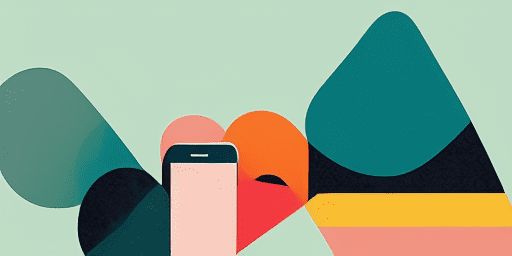
მახასიათებლების მიმოხილვა
ნაბიჯ-ნაბიჯ პრობლემების მოგვარება
მიკროფონის პრობლემების ნავიგაცია მარტივად, ჩვენი მარტივი, ნაბიჯ-ნაბიჯ სახელმძღვანელოების გამოყენებით.
ყოვლისმომცველი მოწყობილობებისა და აპლიკაციების დაფარვა
ხართ თუ არა მოთამაშე, დისტანციური მუშაკი ან უბრალოდ ესაუბრებით მეგობრებს, ჩვენ გვაქვს გადაწყვეტილებები ყველა ტიპის მოწყობილობისა და აპლიკაციისთვის.
მიმდინარე და სანდო შესწორებები
ჩვენი გადაწყვეტილებები რეგულარულად განახლდება, რათა უზრუნველყოს საიმედოობა OS-ის უახლესი განახლებებით და აპლიკაციების ვერსიებით.
აბსოლუტურად უფასო სახელმძღვანელო
წვდომა ჩვენს მიკროფონის პრობლემების მოგვარების ყველა კონტენტზე ყოველგვარი საფასურის ან რეგისტრაციის საჭიროების გარეშე.
ხშირად დასმული შეკითხვები
რომელი მოწყობილობები და აპლიკაციები შედის სახელმძღვანელოში?
ჩვენი პრობლემების აღმოფხვრა ვრცელდება სხვადასხვა მოწყობილობებზე და აპებზე, მათ შორის სმარტფონებზე, ტაბლეტებზე, კომპიუტერებზე და პოპულარულ შეტყობინებებზე და ვიდეო კონფერენციებზე.
არის რაიმე ხარჯი ამ სახელმძღვანელოების გამოყენებასთან?
ჩვენი გიდების გამოყენება უფასოა. ჩვენ გვჯერა ყველასათვის ხელმისაწვდომი გადაწყვეტილებების მიწოდების.
რამდენად განახლებულია პრობლემების მოგვარების სახელმძღვანელოები?
ჩვენ მუდმივად ვაახლებთ ჩვენს სახელმძღვანელოებს, რათა ასახონ უახლესი გადაწყვეტილებები მიკროფონის ახალი და მუდმივი პრობლემებისთვის.